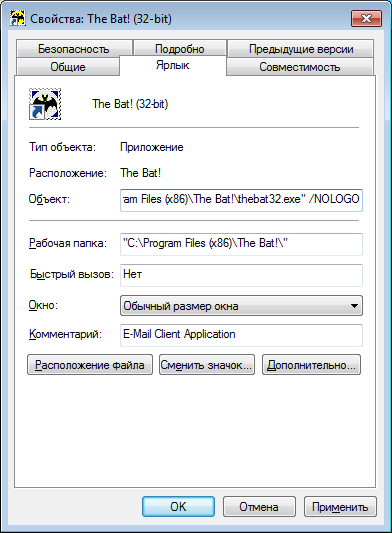/CHECK и /CHECKALL
/SEND и /SENDALL
/IMPORT
/EXPORT
/FOCUS
/MAIL
mailto:
/ADD
/OP
/DEDUPIGNOREMSGID и /DEDUPIGNORETOMSGID
/BATCH
/LDIFIMPORT и /LDIFEXPORT
/REFILTER
/MINIMIZE, /MIN, /EXIT, /SMARTEXIT, /NOLOGO и другие
Строка текста, которую получает система при запуске любой программы, называется командной. Она содержит путь к приложению и перечень его параметров. Чтобы запустить приложение в операционной системе Windows, необходимо либо открыть диалоговое окно "Пуск -> Выполнить", либо нажать левой кнопкой мышки по ярлыку программы. Если вы предпочитаете второй способ, командную строку программы можно отредактировать в свойствах ярлыка программы. Нажмите правой кнопкой мышки по ярлыку, выберите «Свойства» и на вкладке «Ярлык» измените командную строку в поле «Объект».
Командная строка для запуска The Bat! выглядит так:
"C:\Program Files\The Bat!\thebat32.exe" или "C:\Program Files\The Bat!\thebat64.exe"
Чтобы в момент запуска программа выполняла определенные действия, в эту строку следует добавить соответствующие параметры. Например, чтобы отключить заставку при запуске программы можно использовать параметр /NOLOGO:
"C:\Program Files\The Bat!\thebat32.exe" /NOLOGO
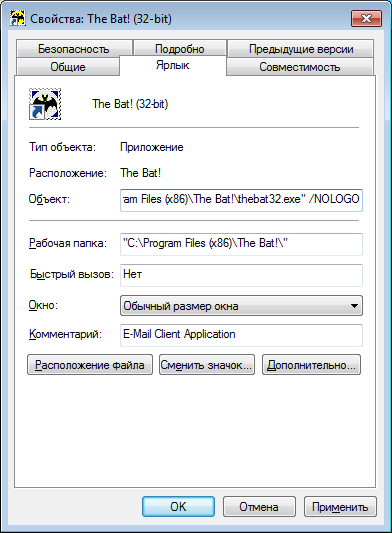
Таким образом, The Bat! можно запускать из командных файлов или других программ, а это значит, что вы сможете отправлять и получать почту автоматически.
Примечания: Чтобы отделить одну маску от другой, используйте между ними точку с запятой (символ ";"). Не используйте в качестве разделителя пробел, так как программа примет следующую маску за начало новой команды.
Если маска содержит пробелы, ее следует заключить в двойные кавычки. Если она уже содержит двойные кавычки, используйте одинарные (символ " ' ").
Проверка почты - команды /CHECK и /CHECKALL
Команда /CHECK предназначена для проверки почты в одном или нескольких почтовых ящиков.
Команда /CHECKALL позволяет проверить все почтовые ящики и завершить работу программы, если новых писем нет. Это упрощенная форма комбинации /CHECK* /SMARTEXIT.
Синтаксис команды
/CHECK<маска для ящика №1>[;маска для ящика №2[;маска для ящика №3[...]]]
Маска используется для того, чтобы могли проверить несколько ящиков одновременно. Она может принимать следующие значения:
- название почтового ящика. Пример: /CHECK"Почтовый ящик №1";"Почтовый ящик №2". В результате выполнения этой команды The Bat! проверит только "Почтовый ящик №1" и "Почтовый ящик №2". Кавычки следует указывать только в том случае, если имя ящика содержит пробел
- первые несколько символов из названия почтового ящика и символ * (звёздочка). К примеру, чтобы проверить все почтовые ящики, имена которых начинаются со слова "Мой", используйте команду /CHECKМой*
- звёздочка + завершающие несколько символов из названия почтового ящика. К примеру, чтобы проверить все почтовые ящики, имена которых заканчиваются символом "1", используйте команду /CHECK*1
- фрагмент названия почтового ящика, обрамлённый символами * (звёздочками). Чтобы проверить все почтовые ящики, в названии которых содержится слово "ящик", используйте команду /CHECK*ящик*
- символ * (звёздочка). Используется для того, чтобы проверить все почтовые ящики
Отправка почты - команды /SEND и /SENDALL
Команда /SEND предназначена для отправки почты из одного или из нескольких почтовых ящиков.
Команда /SENDALL позволяет отправить почту из всех почтовых ящиков и завершить работу, если папка Outbox не содержит писем, подготовленных к отправке. Это упрощенная форма комбинации /SEND* /SMARTEXIT
Синтаксис команды
/SEND<маска для ящика №1>[;маска для ящика №2[;маска для ящика №3[...]]]
Маска может принимать такие значения:
- название почтового ящика. Пример: /SEND"Почтовый ящик №1";"Почтовый ящик №2". В результате выполнения этой команды The Bat! отправит письма из ящиков с именами "Почтовый ящик №1" и "Почтовый ящик №2". Кавычки следует указывать в том случае, если имя ящика содержит пробел
- первые несколько символов из названия почтового ящика + * (звёздочка). Например, чтобы отправить письма из всех почтовых ящиков, имена которых начинаются со слова "Мой", используйте команду /SENDМой*
- звёздочка + завершающие несколько символов из названия почтового ящика. К примеру, чтобы отправить письма из всех почтовых ящиков, имена которых заканчиваются символом "1", используйте команду /SEND*1
- фрагмент названия почтового ящика, обрамленный символами * (звёздочками). Чтобы отправить письма из всех почтовых ящиков, в названии которых содержится слово «ящик», используйте команду /SEND*ящик*
- символ * (звёздочка). Используется для того, чтобы отправить письма из всех почтовых ящиков
Импорт писем - команда /IMPORT
Команда /IMPORT позволяет импортировать в указанную папку любое количество писем из файлов в формате MSG (RFC-822) или UNIX-ящик.
Синтаксис команды
/IMPORT[параметр №1[;параметр №2[;параметр №3[...]]]
Список параметров
| Параметр | Описание |
| USER=значение или U=значение | название почтового ящика. Если не указан параметр FOLDER , письма будут импортированы в его папку Inbox |
| PASSWORD=значение или P=значение | пароль для доступа к почтовому ящику (если это необходимо) |
| FOLDER=значение или F=значение | путь к целевой папке. Если он не содержит название почтового ящика, The Bat! попытается найти папку с таким именем в любом из них. Если папка не будет найдена, письма будут импортированы в папку Inbox целевого ящика (см. параметр USER) |
| UNIX или X | указывает на то, что исходный файл был сохранен в формате UNIX-ящик |
| READ или R | все импортированные письма будут помечены как прочитанные (по умолчанию этого не происходит) |
| FILE=значение или IN=значение или INFILE=значение или I=значение | файловая маска для указания имени исходного файла. Команда /IMPORT поддерживает неограниченное количество таких параметров |
| DELETE или DEL или W | позволяет удалить все файлы после их успешного импортирования |
Примеры использования
/IMPORTU="Мой ящик №1";FOLDER="Друзья\Андрей";IN=C:\Входящие\Андрей\*.MSG
/IMPORTF="\\Мой ящик №1\Хлам";UNIX;FILE=C:\Входящие\Архив\*.mbox;READ
Экспорт писем или адресов - команда /EXPORT
Команда /EXPORT позволяет экспортировать из указанной папки любое количество писем в формат MSG (RFC-822) или UNIX-ящик. Если указан параметр LDIF, можно также экспортировать содержимое адресной книги.
Синтаксис команды
/EXPORT[параметр №1[;параметр №2[;параметр №3[...]]]
Список параметров
| Параметр | Описание |
| USER=значение или U=значение | название почтового ящика. Если не указан параметр FOLDER, письма будут экспортированы из папки Inbox |
| PASSWORD=значение или P=значение | пароль для доступа к почтовому ящику (если необходимо) |
| FOLDER=значение или F=значение | путь к исходной папке. Если он не содержит название почтового ящика, программа попытается найти папку с таким именем в любом из них. Если папка найдена не будет, письма будут экспортированы из папки Inbox исходного ящика (см. параметр USER) |
| DIR=значение или D=значение или OUT=значение или O=значение | путь к целевому каталогу (если экспорт производится в UNIX-ящик, необходимо также указать имя файла). Если для экспорта выбран формат MSG (RFC-822), The Bat! экспортирует письма в целевой каталог, используя в качестве имени файла его порядковый номер (xxxxxxxx.MSG, где каждый символ «x» соответствует цифре от 0 до 9). Начальное значение этого номера будет исправлено в соответствии с уже существующими файлами в указанном каталоге |
| UNIX или X | указывает The Bat! на то, что файл необходимо сохранить в формате UNIX-ящик (по умолчанию программа использует формат MSG) |
| READ или R | позволяет экспортировать только прочитанные письма (по умолчанию экспортируются оба типа) |
| UNREAD или N | позволяет экспортировать только непрочитанные письма |
| REPLIED или RE | позволяет экспортировать только те письма, на которые был дан ответ |
| UNREPLIED или NR | позволяет экспортировать только те письма, на которые не был дан ответ |
| PARKED или PR | позволяет экспортировать только паркованные письма |
| UNPARKED или UP | позволяет экспортировать только непаркованные письма |
| MAXAGE=значение или AGE=значение или A=значение | позволяет экспортировать только те письма, возраст которых не превышает указанное количество дней |
| START=значение или S=значение | позволяет указать первое письмо в исходной папке, с которого необходимо начать экспорт. Если задано отрицательное значение, программа вычтет его из общего количества писем. К примеру, если указано значение -5, экспорт начнется с пятого письма от конца почтовой базы |
| END=значение или E=значение | позволяет указать последнее письмо в исходной папке, после которого экспорт следует прекратить. Если задано отрицательное значение, программа вычтет его из общего количества писем. К примеру, если указано значение -2, экспорт будет прекращен после сохранения второго письма от конца почтовой базы |
| OVERRIDE или V | (используется только в паре с параметрами UNIX или LDIF) Указывает на то, что если файл уже существует, его необходимо перезаписать (по умолчанию The Bat! добавит все данные к уже существующему файлу) |
| DELETE или DEL или W | позволяет удалить все письма после их успешного экспортирования |
| LDIF | указывает на то, что вместо письма необходимо экспортировать адрес в формате LDIF |
| ADDRESSBOOK=значение или AB=значение или BOOK=значение | (используется только в паре с параметром LDIF) Название, имя файла или полный путь к адресной книге, из которой необходимо экспортировать данные. Если этот параметр не указан, The Bat! использует адресную книгу, которая была назначена по умолчанию |
| GROUP=значение или G=значение | (используется только в паре с параметром LDIF) Псевдоним адресной группы, из которой необходимо экспортировать данные. Если не указан параметр ADDRESSBOOK, The Bat! осуществит поиск указанной группы во всех адресных книгах |
Примеры использования
/EXPORTU="Ящик №1";F="Друзья\Андрей";DIR=C:\Входящие\Андрей\;S=-20
/EXPORTF="\\Ящик №1\\Хлам";UNIX;O=C:\Хлам\Mail.mbx;UNREAD
/EXPORTLDIF;AB="Книга №1";Group="Моя группа";O="C:\MyGroupFile.LDIF"
/EXPORTLDIF;Group="Друзья";O="C:\Friends.LDIF"
Установка фокуса на папке - команда /FOCUS
Команда /FOCUS позволяет автоматически передать фокус указанной папке в главном окне The Bat!
Синтаксис команды
/FOCUS[параметр №1[;параметр №2[;параметр №3[...]]]
Допустимые параметры - (параметр может быть задан двумя и более именами):
| Параметр | Описание |
| USER=значение или U=значение | название почтового ящика. Если не указан параметр FOLDER, в качестве папки будет использована папка Inbox этого ящика |
| PASSWORD=значение или P=значение | пароль для доступа к почтовому ящику (если необходимо) |
| FOLDER=значение или F=значение | Путь к папке. Если он не содержит название почтового ящика, The Bat! попытается найти папку с таким именем в любом из них. Если папка найдена не будет, фокус будет установлен на папке Inbox исходного ящика (см. параметр USER) |
Примеры использования
/FOCUSU="Мой почтовый ящик 1";F="Друзья\Андрей"
/FocusF="\\Мой почтовый ящик\Свежая почта";P=пароль
Автоматическое создание письма - команда /MAIL
Команда /MAIL используется для автоматического создания письма указанному адресату с использованием шаблона, текстового файла и/или набора прикрепленных файлов.
Синтаксис команды
/MAIL[параметр №1[;параметр №2[;параметр №3[...]]]
| Параметр | Описание |
| USER=значение или U=значение | Название почтового ящика. Если не указан параметр FOLDER, программа переместит новое письмо в папку Outbox этого ящика |
| PASSWORD=значение или P=значение | Пароль для доступа к почтовому ящику (если необходимо) |
| FOLDER=значение или F=значение | Путь к целевой папке. Если он не содержит название почтового ящика, The Bat! попытается найти папку с таким именем в любом из них. Если папка не будет найдена, программа переместит новое письмо в папку Исходящие исходного ящика (см. параметр USER) |
| TEMPLATE=значение или T=значение | Полный путь к файлу, который содержит шаблон для нового письма. По умолчанию используется стандартный шаблон "Новое письмо", указанный в свойствах почтового ящика или целевой папки |
| TO=значение | Почтовый адрес первого получателя. Чтобы добавить дополнительные адреса, укажите в шаблоне макросы %TO, %CC или %BCC |
| SUBJECT=значение или S=значение | Тема письма. Ее можно переопределить в шаблоне с помощью макроса %SUBJECT |
| TEXT=значение или CONTENTS=значение или C=значение | Полный путь к текстовому файлу, содержимое которого необходимо вставить в новое письмо (аналогичного результата можно добиться, используя в шаблоне макрос %PUT) |
| ATTACH=значение или FILE=значение или A=значение | Полный путь к файлу, который необходимо прикрепить к новому письму (аналогичного результата можно добиться, используя в шаблоне макрос %ATTACHFILE ) |
| SEND | Позволяет отправить новое письмо сразу же после его создания |
| QUEUE | Позволяет отложить отправку письма и поместить его в папку Исходящие |
| EDIT | Позволяет The Bat! открыть создаваемое письмо в редакторе, поля, используемые в команде /MAIL, будут при этом заполнены |
Примеры использования
/MAILU=МойПочтовыйЯщик;TO=john.doe@ritlabs.com;S=Проверка;TEXT=C:\TEST\TEST.MSG
/MAILF=\\МойПочтовыйЯщик\Проверка;TO=john.doe@ritlabs.com
Интерактивное создание письма - команда mailto:
Команда mailto: используется для того, чтобы открыть окно редактора The Bat! и заполнить его поля заранее указанными данными.
В сети Internet команда mailto: является стандартом - ее синтаксис подробно описан в RFC 2368. В основном, она используется веб-браузерами при обработке специальных ссылок на почтовые адреса. Щелкнув мышкой по такой ссылке, вы автоматически запускаете почтовую программу, и она генерирует письмо на основе параметров этой команды.
Создание почтового ящика – команда /ADD
Команда /ADD позволяет создавать ящики без участия пользователя. Все параметры напрямую соответствуют свойствам ящика.
Синтаксис команды
/ADD:[параметр1 [;параметр2 [;параметр3 [...]]]
| Параметр | Описание |
| User=значение | Название ящика |
| InServer=значение | Адрес сервера для получения почты (POP3 или IMAP4) |
| OutServer=значение | Адрес сервера для отправки почты (SMTP) |
| InUser=значение | Имя пользователя для авторизации на сервере получения почты |
| InPassword=значение | Пароль пользователя для авторизации на сервере получения почты |
| OutUser=значение | Имя пользователя для авторизации на сервере отправки почты, если оно отличается от имени пользователя на сервере получения почты |
| OutPassword=значение | Пароль пользователя для авторизации на сервере отправки почты, если он отличается от пароля на сервере получения почты |
| TLS или IMAPTLS или POPTLS | Этот параметр устанавливает соединение "Безопасное на спец. Порт (TLS)" для получения почты (по умолчанию используется обычное соединение) |
| SendTLS или SMTPTLS | Соединение "Безопасное на спец. Порт (TLS)" для отправки почты (по умолчанию используется обычное соединение) |
| StartTLS или IMAPStartTLS или POPStartTLS | Соединение "Безопасное на станд. Порт (STARTTLS)" для получения почты (по умолчанию используется обычное соединение) |
| SendStartTLS или SMTPStartTLS | Этот параметр устанавливает соединение "Безопасное на станд. Порт (STARTTLS)" для отправки почты (по умолчанию используется обычное соединение) |
| REGULAR | Этот параметр устанавливает обычное соединение для получения почты (POP3/ IMAP) |
| SMTPREGULAR | Этот параметр устанавливает обычное соединение для отправки почты (SMTP) |
| NOSMTPAUTH | Этот параметр отключает опцию "Аутентификация SMTP (RFC-2554) " (по умолчанию опция включена) |
| SMTPAUTH | Включение опции "Аутентификация SMTP (RFC-2554) " (по умолчанию опция включена) |
| Combined | Использование этого параметра означает включение опции "Совмещенная доставка (получение+отправка)" |
| Deferred | Использование этого параметра означает включение опции "Тип доставки: Отложенная" |
| IMAP | Использование этого параметра означает использования протокола IMAP4, в то время как по умолчанию будет использоваться протокол POP3 |
| FileDir[="каталог для прикрепленных файлов"] | Использование этого параметра означает включение опции "Хранить прикрепленные файлы в каталоге". Если каталог не указан, то будет использоваться каталог по умолчанию |
| Template="значение" | Имя файла с шаблоном для нового письма |
| ReplyTemplate="значение" | Имя файла с шаблоном ответа |
| ForwardTemplate="значение" | Имя файла с шаблоном пересылки |
| KeepDays=значение | Срок хранения писем на сервере в днях |
| DelReceived | Использование этого параметра означает включение опции удаления писем с сервера после приёма, по умолчанию будет использоваться опция "Оставлять письма на сервере" |
| DelTrashServer | Использование этого параметра означает включение опции "Удалять письма с сервера при их удалении из корзины" |
| SizeLimit=значение | Максимальный размер письма в килобайтах |
| FromAddr=значение | Адрес e-mail, используемый в поле От |
| FromName=значение | Имя, используемое в поле От |
| ReplyAddr=значение | Адрес e-mail, используемый в поле Обратный адрес |
| ReplyName=значение | Имя, используемое в поле Обратный адрес |
| PortPOP=значение | Номер порта для ящика по протоколу POP (если отличается от стандартного) |
| PortSMTP=значение | Номер порта для ящика по протоколу SMTP(если отличается от стандартного) |
| PortIMAP=значение | Номер порта для ящика по протоколу IMAP(если отличается от стандартного) |
| Password=значение | Пароль пользователя на ящик |
Пример использования
/ADD; User="john"; InServer="pop3.example.com"; OutServer="smtp.example.com"; InUser="john"; InPassword="johnpass"; FromAddr="john.doe@ritlabs.com"; FromName="John Doe"; ReplyAddr="john.doe@ritlabs.com"; ReplyName="John Doe"
Управление папками - команда /OP
Команда /OP позволяет автоматически сжать папку, удалить старые письма и дубликаты писем.
Синтаксис команды
/OP:<параметр №1>:<параметр №2>:<аргумент №1>
Список параметров
| Параметр | Описание |
| COMPRESS | сжать папку |
| PURGE | удалить старые письма |
| KILLDUPES | удалить дубликаты писем |
| CLEARCACHE | очистить кэш |
| EMPTY | очистить папку |
Список аргументов
| Аргумент | Описание |
| ACCOUNT NAME | имя ящика |
| FULL PATH TO FOLDER | полный путь к папке |
Примеры использования
/OP:COMPRESS:Андрей
/OP:KILLDUPES:PURGE:COMPRESS:"\\Мой почтовый ящик\Входящие"
Примечания:
В <параметры> может содержаться несколько значений.
В <аргументы> может содержаться только одно значение.
Удаление дубликатов – команды /DEDUPIGNOREMSGID, /DEDUPIGNORETOMSGID, /DEDUPIGNORETO и /DEDUPIGNOREDATE
/DEDUPIGNOREMSGID, /DEDUPIGNORETOMSGID, /DEDUPIGNORETO и /DEDUPIGNOREDATE - это независимые параметры, которые влияют на удаление дубликатов как из интерфейса программы, так и при помощи команды "/OP:KILLDUPES".
По умолчанию, при удалении дубликатов писем учитываются следующие атрибуты: идентификатор письма (Message-ID), адрес отправителя (From), адрес получателя (To) и дата (Date). Письмо считается дубликатом другого письма, если у них совпадают все четыре атрибута, при этом другие атрибуты не проверяются. Если у двух писем разное содержимое тела, но одинаковые Message-ID, From, To и Date, то по команде "удалить дубликаты" одно из этих писем будет удалено.
Если при этом у письма отсутствует Message-ID, то вместо него используются тема (Subject).
Если The Bat! запущен с параметром /DEDUPIGNOREMSGID, то Message-ID не проверяется, используются только атрибуты From, To, Date, Subject.
При использовании параметра /DEDUPIGNORETOMSGID игнорируется не только идентификатор (Message-ID), но и адрес получателя (To), т.е. учитываются только адрес отправителя (From), дата (Date) и тема (Subject). Если у письма отсутствует заголовок Date (нет даты), то вместо неё используется дата колонки «Получено» (Received).
Параметр /DEDUPIGNORETO игнорирует получателя (To), сравнивая только идентификатор (Message-ID), адрес отправителя (From) и дату создания письма (Date).
При использовании параметра /DEDUPIGNOREDATE игнорируется дата (Date), а сравнение выполняется по идентификатору (Message-ID), отправителю (From) и получателю (To).
Вызов нескольких команд из файла - команда /BATCH
/BATCH позволяет выполнить сразу несколько команд, перечисленных в текстовом файле (по одной команде в каждой строке).
Синтаксис команды
/BATCH:<полный путь к файлу>
К примеру, если вы хотите отправить новые письма и проверить почтовый ящик, необходимо создать файл C:\The Bat!\CheckMail.BAT, который содержит эти строчки:
/CHECKМойПочтовыйЯщик
/SENDМойПочтовыйЯщик
/SMARTEXIT
Чтобы выполнить его из командной строки, запустите The Bat! с параметром /BATCH:C:\The Bat!\CheckMail.BAT
Экспорт и импорт адресной книги или группы в LDIF-файл – команды /LDIFIMPORT и /LDIFEXPORT
Синтаксис команды
/ldifexport:[параметр №1[:параметр №2[:параметр №3[...]]]
/ldifimport:[параметр №1[:параметр №2[:параметр №3[...]]]
| Параметр | Описание |
| AB, B, BOOK, ADDRBOOK, ADDRESSBOOK = имя адресной книги | Имя адресной книги для экспорта или импорта |
| G, AG, GROUP = имя группы | Имя адресной группы для экспорта или импорта |
| FILE = имя файла | Имя файла для экспорта или импорта |
| OUT = имя файла | Имя файла для экспорта (вместо параметра FILE) |
| IN = имя файла | Имя файла для импорта (вместо параметра FILE) |
Примеры использования
thebat.exe /lidfexport:ab="Main book":file="c:\exported\main.ldif"
thebat.exe /lidfimport:ab="Imported":in="c:\exported\main.ldif"
Вы можете использовать дополнительную команду /LDIFNOUTF для выключения кодирования в UTF-8.
Сортировка писем – команда /REFILTER
Команда /REFILTER используется для пересортировки писем в папке.
Синтаксис команды
/REFILTER[параметр №1[;параметр №2[;параметр №3[...]]]
| Параметр | Описание |
| FOLDER=значение или F=значение | Путь к папке, письма в которой будут пересортированы |
| INCOMING или IN | При пересортировке писем будет использован набор правил для Входящих писем |
| OUTGOING или OUT | При пересортировке писем будет использован набор правил для Отправленных писем |
| READ или RD | При пересортировке писем будет использован набор правил для Прочитанных писем |
| REPLIED или RP | При пересортировке писем будет использован набор правил для Отвеченных писем |
| MANUALONLY или MANUAL | При пересортировке писем будет использован набор правил только для ручной пересортировки |
Пример использования
/REFILTER;F="\\Account\My Folder";IN;REPLIED
Прочие команды - /MINIMIZE, /MIN, /EXIT, /SMARTEXIT, /NOLOGO и другие
/EXIT
Команда /EXIT используется для выхода из The Bat! после завершения процесса отправки и получения почты.
/SMARTEXIT
Команда /SMARTEXIT используется для выхода из The Bat! после того, как все задачи по отправке писем закончены, и в том случае, если не было получено новых писем.
/MINIMIZE
Команда /MINIMIZE сворачивает окно The Bat! на панель задач операционной системы или в системную панель, если активна соответствующая опция в меню «Свойства -> Настройка -> Основное».
/MIN
Команда /MIN сворачивает запущенную программу на панель задач операционной системы или в системную панель, если активна соответствующая опция в меню «Свойства -> Настройка -> Основное».
/NOLOGO
Команда /NOLOGO отключает заставку, которая появляется при запуске The Bat! При использовании этой команды в момент запуска экран с заставкой не будет отображаться.
/OPEN
С помощью команды /OPEN вы можете вызвать просмотр письма или визитной карточки vCard из файла (VCF/MSG/EML) в отдельном окне.
Синтаксис команды
/OPEN:имя файла
Пример: thebat.exe /OPEN:"c:\My Data\message.eml"
/MSGID
С помощью команды /MSGID вы можете вызвать просмотр нужного письма в отдельном окне. Для вызова достаточно знать его Message-ID (ID письма).
Синтаксис команды
/MSGID:ID письма
Пример: thebat.exe /msgid:1234567890.20060202085723@mail.ru
Если письмо не будет найдено в текущей папке, то будет вызвано диалоговое окно с выбором папок для поиска. Если вы знаете, в какой именно папке находится письмо, то вы можете либо воспользоваться командой /FOCUS для указания папки, либо указать Message-ID с параметром folder.
Пример: thebat.exe /FocusF="\\\Общая папка\Переписка с ABC" /msgid:1234567890.20060202085723@mail.ru
или thebat.exe /msgid:1234567890.20060202085723@mail.ru?folder="\\\Общая папка\Переписка с ABC"
Примечание:
Путь к общей папке следует писать в формате: \\\ИмяОбщейПапки\путь\к\папке
Путь к папке ящика следует писать в формате: \\ИмяЯщика\путь\к\папке
/CARDFILE
Команда /CARDFILE позволяет отправить форму запроса.
Синтаксис команды
/CARDFILE"имя файла"
/TERMINATE
Команда /TERMINATE завершает работу программы The Bat!, даже если в очереди есть активные сессии.
/REG
Используйте параметр /reg:<name> для запуска The Bat! с использованием другого ключа реестра (название ключа состоит из The Bat!+<name>). Например, если вы запустите The Bat! с параметром /reg:new, в реестре создастся новый ключ The Bat!new, при этом программа предложит настроить ее заново.
/DontWriteEmailEnvironmentVariable
Если запустить The Bat! с параметром командной строки /DontWriteEmailEnvironmentVariable, программа не установит значение переменной среды %EMAIL% (чтобы не устанавливать значение переменной %EMAIL%, можно также установить значение 1 для параметра DWORD DontWriteEmailEnvironmentVariable в разделе реестра HKEY_CURRENT_USER\Software\RIT\The Bat!).
|